Recentemente, meu pai disse que o iCloud não está funcionando para ele. Ele entra no iCloud e, alguns minutos depois, um pop-up é exibido solicitando que ele entre no iCloud novamente. E de novo. E... você começa a foto. Meu pai ficou preso em um loop de login do iCloud.
Meu pai não está sozinho. Muitos usuários de iPhone, iPad e Mac se incomodam com a constante iCloud solicitações de login. Infelizmente, é um problema bem conhecido, apropriadamente chamado de bug de loop de login do iCloud.
Você pode enfrentar este bug de loop de login do iCloud após uma atualização. É solicitado que você insira sua senha do iCloud e a mensagem pop-up desaparece.
Mas apenas temporariamente, após um curto período (geralmente após uma reinicialização), o pop-up do iCloud reaparece pedindo a senha NOVAMENTE.
Eu conduzi meu pai pelas etapas listadas abaixo e funcionou! Então, pensei em compartilhar as correções para este bug de loop de login do iCloud que funcionou para ele, apenas no caso de você também ter esse problema do iCloud.
Se você for solicitado repetidamente para entrar no iCloud no seu Mac, iPad ou iPhone, veja como consertar.
Então vamos fazer isso!
Conteúdo
- Artigos relacionados
- Primeiro, vamos verificar se o iCloud está funcionando
-
Verifique as informações de pagamento do seu ID Apple
- Atualize ou altere sua forma de pagamento usando seu iPhone, iPad ou iPod touch
- Atualize ou altere seu método de pagamento em seu Mac
-
Em seguida, verifique sua conexão WiFi
- Como desligar e ligar seu iPhone
-
Como corrigir bug de loop de login do iCloud no iPhone, iPod Touch e iPad
- Verifique o seu ID Apple online
- A autenticação de dois fatores está ativada?
- Agora vamos reiniciar seu iPhone ou iPad
-
Como corrigir bug de loop de login do macOS e Mac OS X iCloud
- Primeiro, pare a sincronização do iCloud
- Em seguida, desconecte o iCloud dos aplicativos
- Agora, saia do iCloud
- Dicas do leitor
-
Embrulhar
- Postagens relacionadas:
Artigos relacionados
- Recebendo uma mensagem para atualizar as configurações do Apple ID no iPhone, iPad ou Mac?
- Quer mudar seu método de pagamento iCloud? Veja como fazer
- Exporte facilmente suas senhas do iCloud Keychain com este script
- Como altero meu ID Apple e senha no iPhone, iPad ou iPod
Primeiro, vamos verificar se o iCloud está funcionando
Verifique se o iCloud da Apple está funcionando corretamente e se esse bug de loop de login do iCloud não é um problema de sistema ou servidor da parte deles. Visita status do sistema da apple no seu iPhone, iPad ou Mac e verifique se todos os serviços estão verdes.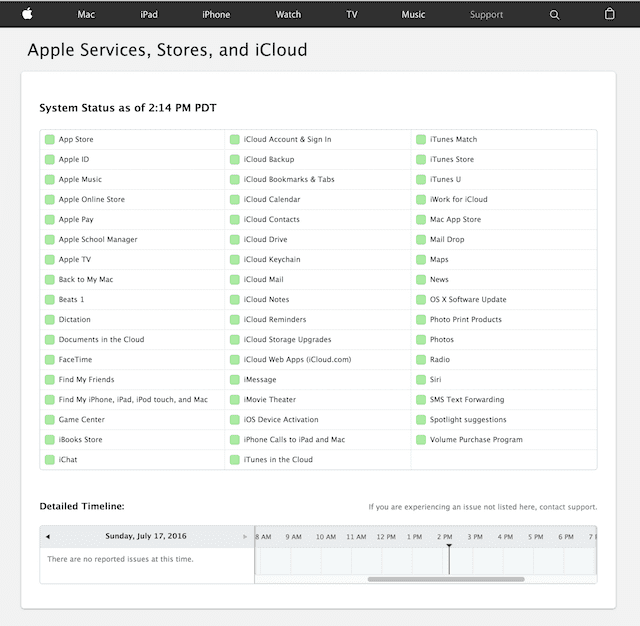
Você verá se há um problema com o iCloud no final da Apple. Nesse caso, espere algumas horas para ver se a Apple corrige o problema.
Verifique as informações de pagamento do seu ID Apple
Muitas vezes, as informações de pagamento no arquivo precisam ser atualizadas ou alteradas.
Atualize ou altere sua forma de pagamento usando seu iPhone, iPad ou iPod touch
- Vamos para Configurações> Apple ID> iTunes e App Store ou vá para Configurações> Apple ID> Pagamento e frete
- Para iTunes e App Store, toque no seu identificação da Apple então toque Ver ID da Apple

- Tocar Gerenciar Pagamentos
- Se você não vir essa opção e fizer parte de um plano de compartilhamento familiar, peça ao organizador da família para atualizar a forma de pagamento
- Faça as atualizações ou alterações necessárias em seus métodos de pagamento
Atualize ou altere seu método de pagamento em seu Mac
- Abra o Loja de aplicativos no seu Mac
- Clique no seu nome ou no login e escolha Ver informações
- Ao lado de Informações de pagamento, clique em Gerenciar Pagamentos

- Atualizar, adicionar ou remover um método de pagamento
Se você não puder editar suas informações de pagamento e fizer parte do Family Sharing, peça ao organizador da família para atualizar as informações de pagamento.
Em seguida, verifique sua conexão WiFi
O bug de loop de login do iCloud geralmente é causado por uma conexão Wi-Fi defeituosa. Portanto, a maneira mais fácil de consertar isso é desligar o iPhone, iPad ou Mac, esperar alguns minutos e ligar o dispositivo novamente.
Como desligar e ligar seu iPhone
- Mantenha pressionado o botão Repousar / Despertar até que Slide To Power Off apareça.
- Para usuários com iOS 11 ou superior, vá para Configurações> Geral> Desligar
- Deslize o ícone de energia para a direita
- Espere cerca de 30 segundos para a tela ficar completamente preta
- Pressione o botão Repousar / Despertar para ligar o telefone novamente

Pode ser necessário inserir seu ID e senha do iCloud.
Se nenhuma das etapas acima ajudou você, temos algumas correções adicionais para iDevices e Macs que estão enfrentando o bug de loop de login do iCloud.
Como corrigir bug de loop de login do iCloud no iPhone, iPod Touch e iPad
Você vê esta mensagem: Faça login no iCloud. Digite a senha do ID Apple para “[email protegido]”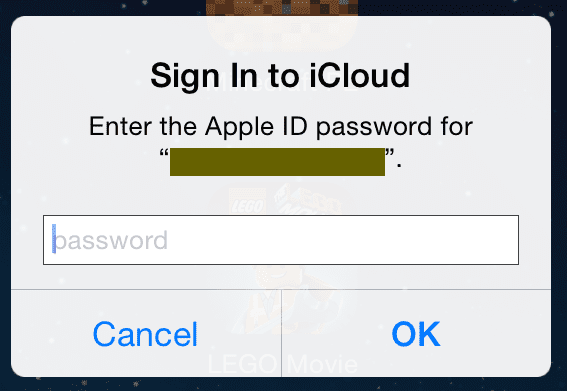
Então, vamos limpar o iCloud para colocá-lo em funcionamento novamente e eliminar esses pop-ups irritantes!
- Tocar Configurações> Perfil Apple ID
- Role para baixo e toque em Sair.
- Uma mensagem dizendo: Sair do iCloud
- Toque em Sair
- Uma segunda mensagem aparece informando “Excluir conta”.
- Toque em “Excluir do meu iPad” ou “Excluir do meu iPhone”.
- Coloque sua senha
- Toque em “Desligar”
- Demora alguns segundos para sair
Verifique o seu ID Apple online
Visite o site online da Apple para obter IDs da Apple. Faça login e use o seu endereço de e-mail de resgate ou backup. Esse endereço de e-mail de backup está associado a um ID Apple diferente?
Se estiver, faça login em seu iDevice usando esse endereço de e-mail de backup e sua senha e, em seguida, saia e faça login novamente com seu ID Apple atualizado e atual.
Se o seu e-mail de resgate não for outro ID da Apple, continue seguindo as etapas abaixo.
A autenticação de dois fatores está ativada?
Em caso afirmativo, acesse o site da Apple para obter IDs da Apple e desative a autenticação de dois fatores e, em seguida, tente entrar no ID da Apple no dispositivo novamente. Se esse método funcionar, reative a autenticação de dois fatores no site depois de confirmar que seu ID Apple, iCloud e iTunes e App Stores funcionam conforme o esperado.
Agora vamos reiniciar seu iPhone ou iPad
-
Execute uma reinicialização forçada
- Em um iPhone 6S ou inferior, além de todos os iPads com botões home e iPod Touch de 6ª geração e inferior, pressione Home e Power ao mesmo tempo até ver o logotipo da Apple
- Para iPhone 7 ou iPhone 7 Plus e iPod touch da 7ª geração: Pressione e segure os botões Lateral e Diminuir Volume por pelo menos 10 segundos, até ver o logotipo da Apple
- Em um iPhone 8 e superior e iPad sem casa: Pressione e solte rapidamente o botão Aumentar volume. Em seguida, pressione e solte rapidamente o botão Diminuir volume. Por fim, pressione e segure o botão lateral / superior até ver o logotipo da Apple
- Tocar Configurações> Perfil do Apple ID> Login

- Digite seu ID Apple e senha para fazer login novamente no iCloud
Isso deve corrigir o bug de loop de login do iCloud para você.
Como corrigir bug de loop de login do macOS e Mac OS X iCloud
Se o seu Mac continua pedindo sua senha do iCloud, aqui está como resolver: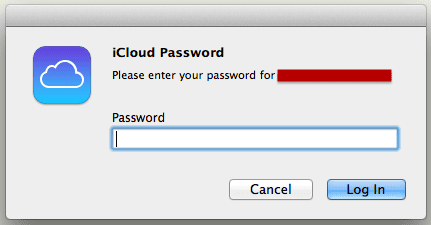
Primeiro, pare a sincronização do iCloud
- Vá para Preferências do Sistema
- Selecione Apple ID ou iCloud
- Desmarque tudo as caixas
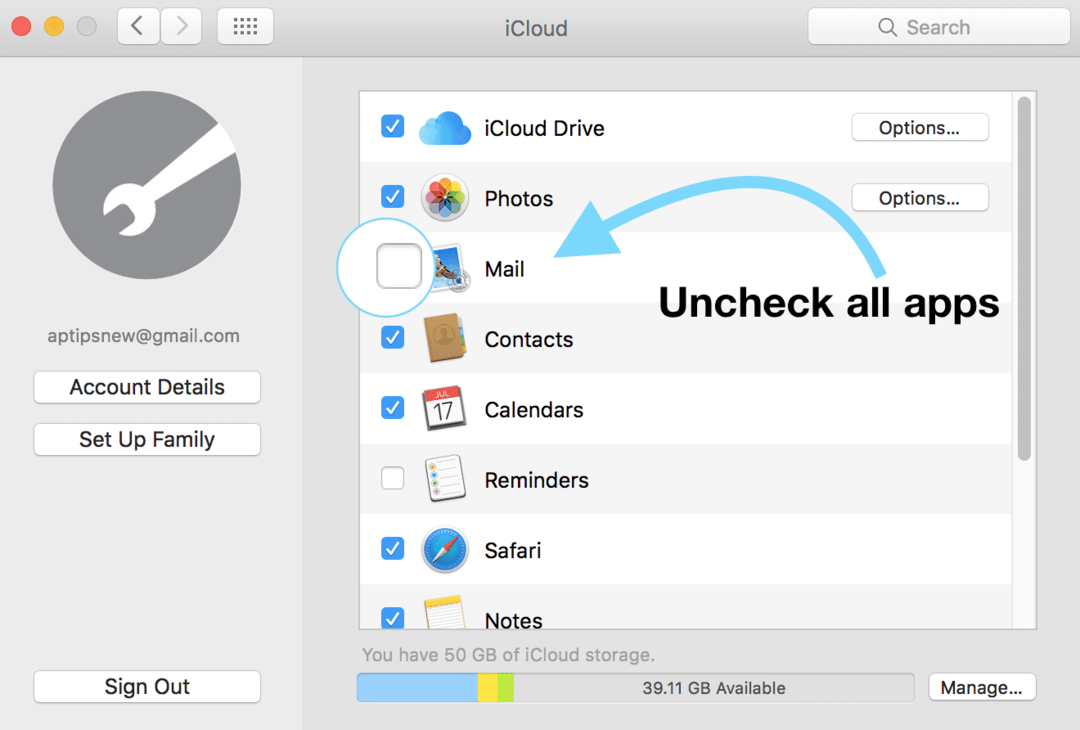
Não saia do iCloud ainda. Precisaremos sair em alguns outros lugares antes de desligar o iCloud completamente.
Em seguida, desconecte o iCloud dos aplicativos
- Open Facetime
- Vamos para Face Time> Preferências
- Selecione Configurações
- Clique em Sair
Você precisará realizar as mesmas etapas de logout de Mensagens, Lembretes, Calendário, iTunes, App Store, Encontrar Meu Mac, Voltar ao Meu Mac e Mail.
Agora, saia do iCloud
- Vá para Preferências do Sistema
- Selecione Apple ID ou iCloud
- Selecione Terminar Sessão
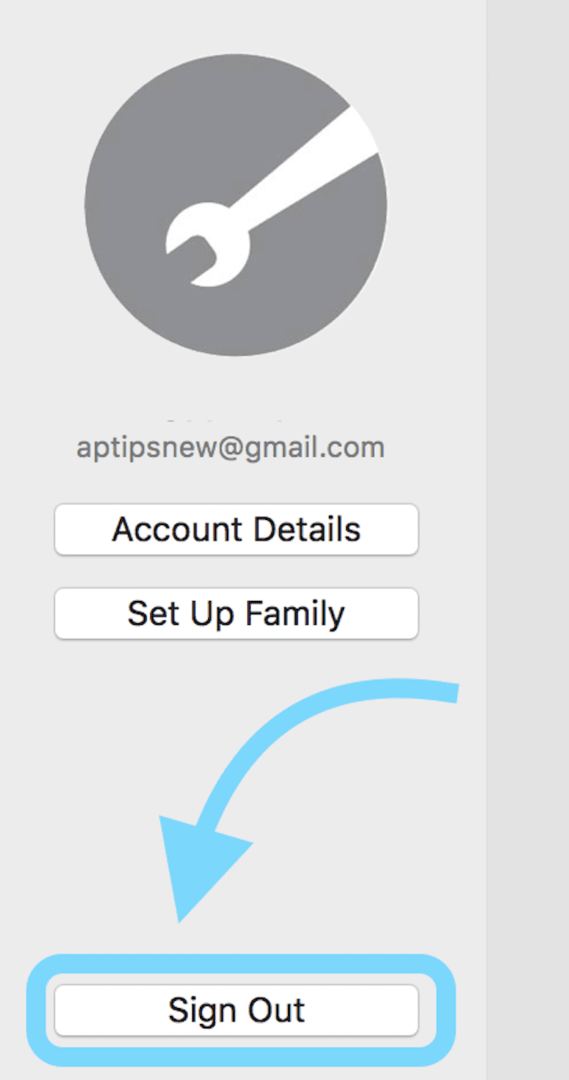
- Fechar Preferências do Sistema
- Reinicialização do computador
- Vá para Preferências do Sistema
- Selecione Apple ID ou iCloud
- Faça login no iCloud com Apple ID e senha
- Selecione quais serviços você deseja sincronizar com o iCloud
Dicas do leitor
- Abra seu telefone, volte a um laptop ou computador e digite sua senha do iCloud. Você deve ver um código de 6 dígitos no seu telefone. Diz algo como “digite sua senha do iCloud seguida por este número de 6 dígitos”. Então, digite sua senha e este código que você obteve no telefone ao lado dela
- Interrompa a reclamação do ID da Apple / senha do iCloud saindo do iCloud, reiniciando o dispositivo e, em seguida, entrando novamente no iCloud / ID da Apple no dispositivo no menu Configurações
- O que finalmente funcionou foi verificar as informações do meu cartão de crédito associadas ao meu ID Apple
- Eu descobri que o problema vinha do meu Mac e das Chaves do iCloud. No seu Mac, faça login no Keychain e procure várias entradas com as mesmas credenciais de login. Uma vez localizado, exclua a (s) duplicata (s) e reinicie o seu Mac. Em seguida, tente seu iDevice novamente
- Tente uma restauração completa para interromper o prompt de hora em hora para o seu ID Apple / senha do iCloud. Lembre-se de primeiro sair manualmente do FaceTime e do iMessage. E faça um backup PRIMEIRO antes de fazer qualquer coisa! Em seguida, use o iTunes para restaurar e reconectar ao seu backup
Embrulhar
Não é divertido quando você está preso a um bug de loop de login do iCloud! Esperançosamente, uma das etapas acima resolveu o seu problema. Caso contrário, pode ser necessário fazer backup e restaurar seu iPhone, iPad ou outro iDevice. Verifique nossos artigos sobre como cópia de segurança e restaurar.
Para computadores Mac, você pode ter uma conta de usuário corrompida. Veja nosso artigo sobre como consertar contas de usuário corrompidas.
Deixe-nos saber nos comentários se você tem alguma correção adicional para esse bug de loop de login do iCloud.
Relacionado: Um nível extra de backup para seu iPad, iPhone e iPod touch

Obcecado por tecnologia desde a chegada antecipada do A / UX na Apple, Sudz (SK) é responsável pela direção editorial do AppleToolBox. Ele mora em Los Angeles, CA.
Sudz é especialista em cobrir todas as coisas do macOS, tendo revisado dezenas de desenvolvimentos do OS X e do macOS ao longo dos anos.
Em uma vida anterior, Sudz trabalhou ajudando empresas da Fortune 100 com suas aspirações de tecnologia e transformação de negócios.